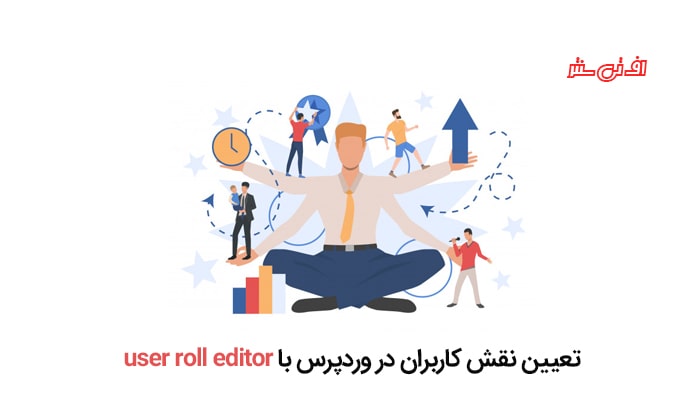
با افزونه User Role Editor می توان در سایت وردپرسی با توجه به نقش هایی که دارند محدودیت هایی ایجاد کرد و به هر کدام وظایف و نقش های مشخصی را نسبت داد. با کمک افزونه ی User Role Editor قادر می باشید تا بخش های متعدد سایت خود را برای هر نقشی که فعالیت می کند محدود کنید و همچنین پنل مدیریت خود را به یک محیط ایمن تبدیل نمایید. یکی از افزونه های محبوب و کاربردی وردپرس برای تعیین نقش کاربران در وردپرس با User Role Editor میباشد. افزونه User Role Editor، بیش از ۴۰۰.۰۰۰ نصب موفق و فعال در مخزن وردپرس داشته است که این تعداد نصب، نشان از کاربردی و محبوب بودن این پلاگین وردپرس است.
تعیین نقش کاربران در وردپرس با User Role Editor
با استفاده از افزونه وردپرسی User Role Editor می توانید نقش کاربر (به جز مدیر) را آسان و تنها با چند کلیک تغییر دهید. در این مقاله آموزش وردپرس چگونگی تعیین نقش کاربری وردپرس را با افزونه ی User Role Editorخواهیم گفت. با ما همراه باشید.
ابتدا تنها چک باکس نقش هایی که می خواهید به نقش های انتخاب شده، اضافه کنید را روشن کنید و دکمه «بروزرسانی» را برای ذخیره تغییرات خود کلیک کنید. با این افزونه شما می توانید نقش های جدید اضافه کنید و قابلیت های آن ها را با توجه به نیازهای خود سفارشی سازی کنید.
همچنین می توان نقش غیر ضروری خود ساخته شده را حذف کرد البته اگر هیچ کاربری وجود ندارد که این نقش به او اختصاص داده شده باشد.
از طرفی دیگر نقش هر کاربر جدید ایجاد شده به طور پیش فرض نیز ممکن است تغییر کند. قابلیت ها را می توان بر اساس هر کاربر تعیین کرد و چندین نقش را می توان همزمان به کاربر اختصاص داد. همچنین می توانید قابلیت های جدیدی را اضافه کنید و قابلیت های غیر ضروری را حذف کنید که می تواند از پلاگین های نصب شده حذف شود.
افزونه User Role Editor شامل ماژول های اضافی است :
- قابلیت بلاک آیتم های منوی مدیریتی برای نقش های انتخاب شده.
- پنهان کردن آیتم های منوی انتخاب شده برای بازدید کننده،کاربر و یا نقشی که وارد سایت نشده است.
- قابلیت بلاک ویجت های انتخاب شده در منوی «نمایش» برای نقش کاربری.
- نمایش ویجت ها در قسمت نمایشی قالب برای نقش های کاربری
- بلاک متا باکس های انتخاب شده (پیشخوان، پست ها، صفحات، انواع پست های سفارشی) برای نقش کاربری.
- ماژول “Export/Import”. شما می توانید نقش های کاربر را به فایل محلی Export کنید و سپس آنها را به هر سایت وردپرس یا سایت های دیگر شبکه وردپرس Import کنید.
- مدیریت دسترسی نقش و کاربران از طریق Network Admin برای تنظیمات سایت های چندگانه. یک کلیک کل شبکه رو همگام سازی می کند.
- ماژول “دسترسی به دیگر نقش ها” اجازه می دهد تا مشخص کند که کدام نقش های دیگر کاربر با نقش فعلی در WordPress قابل مشاهده است: منوهای کشویی، مثلا اختصاص نقش به کاربر، ویرایش پروفایل کاربر و غیره مشاهده کنید.
- مدیریت دسترسی کاربر به ویرایش پست ها / صفحات / انوع پست سفارشی / صفحات، نویسندگان، لیست طبقه بندی.
- در هر افزونه مدیریت دسترسی کاربران برای فعال/ غیر فعال کردن عملیات افزونه.
- در هر فرم، مدیریت دسترسی کاربران به افزونه Gravity Forms برای پلاگین گرامری فرم ها.
- کدکوتاه برای نشان دادن محتوا به کاربران تنها با نقش های انتخاب شده.
- محدودیت نمایش پست ها و صفحات برای نقش های انتخاب شده .
آموزش تعیین نقش کاربری با User Role Editor
قبل از هر کاری افزونه از مخزن وردپرس نصب کنید و آنرا فعال کنید؛ به بخش تنظیمات افزونه می رویم. بخش اصلی تنظیمات این افزونه در تنظیمات ویرایشگر نقش کاربر قرار دارد. با کلیک بر روی آن به تنظیمات افزونه وارد می شویم.
بخش عمومی
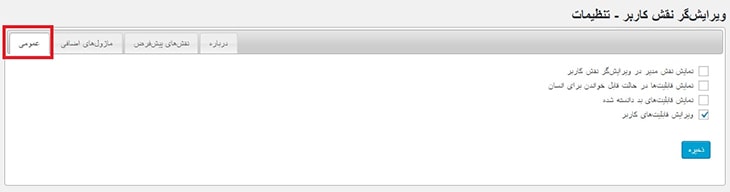
در تنظیمات “عمومی” می توانیم نقش ها را با توجه به گزینه هایی که دارد، مشخص کرده و محدود کنیم. با توجه به خواسته ی خود می توانید هر یک را تیک بزنید.
بخش ماژول های اضافی
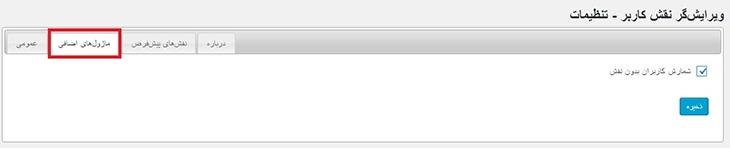
با انتخاب گزینه ی موجود، به وردپرس اجازه می دهید که تمامی کاربران چه آنها که نقش دارند چه ندارند را جزء آمار خود به حساب آورد و شمارش کند.
نقش های پیش فرض
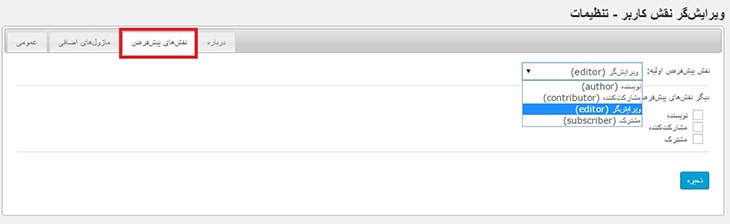
در این قسمت می توانید نقش ها را تعیین کنید و طبق نقش هایی که تعیین کردید در بخش دیگر محدودیت ها را ایجاد کنید.
حال پس از تنظیم کردن این قسمت ها باید به سراغ ایجاد محدودیت ها و مشخص کردن نقش های کاربری برویم! از منوی “کاربران” در زیر منوی آن گزینه ای با عنوان “ویرایشگر نقش کاربر” می بینید.
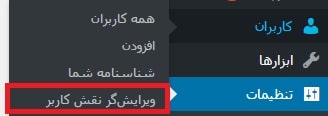
در این قسمت می توانیم نقش ها را مشخص کرده و محدودیت را ایجاد کنیم.
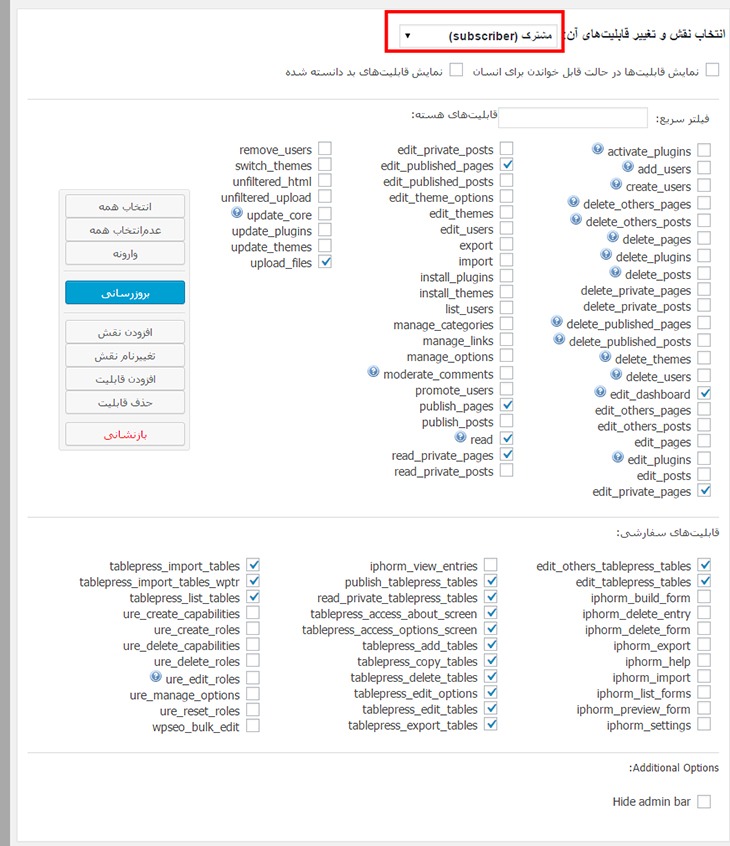
همانطور که می بینید با تعیین نقش کاربری از کادر قرمز می توانید بخش های متعدد سایت خود را به او نسبت داده و نقش او را مشخص نمایید. با تیک زدن گزینه ی “نمایش قابلیتها در حالت قابل خواندن برای انسان” می توانید حالت دسته بندی های موجود را به صورت مشخص و دیداری تبدیل کنید و از حالت جداول پایگاه داده خارج سازید تا راحت تر آن ها را انتخاب کنید. و در نهایت بر روی گزینه ی بروز رسانی در سمت چپ کلیک نمایید.
توجه کنید که کاربر مشخص شده دیگر دسترسی به بقیه ی مناطق ندارد و نمیتواند از آن ها استفاده کند.
به پایان آموزش تعیین نقش کاربران در وردپرس با User Role Editor رسیدیم امیدوارم این آموزش از سری آموزش های آموزش وردپرس از صفر تا صد هم مورد توجه و پسند شما قرار گرفته باشد چنانچه سوالی دارید در بخش دیدگاه های همین مطلب مطرح کنید.




